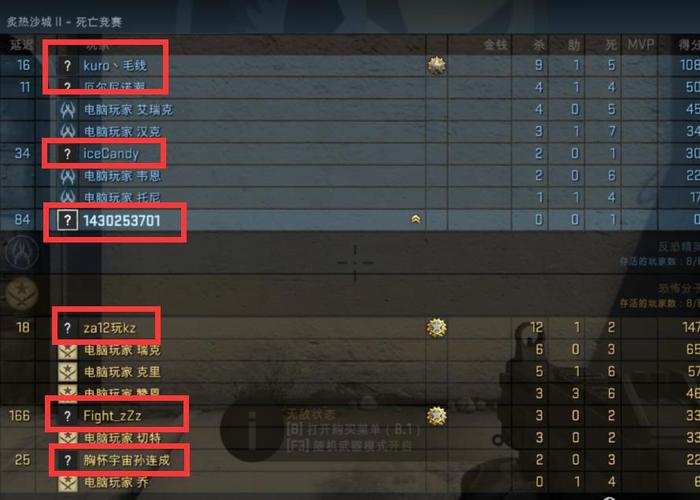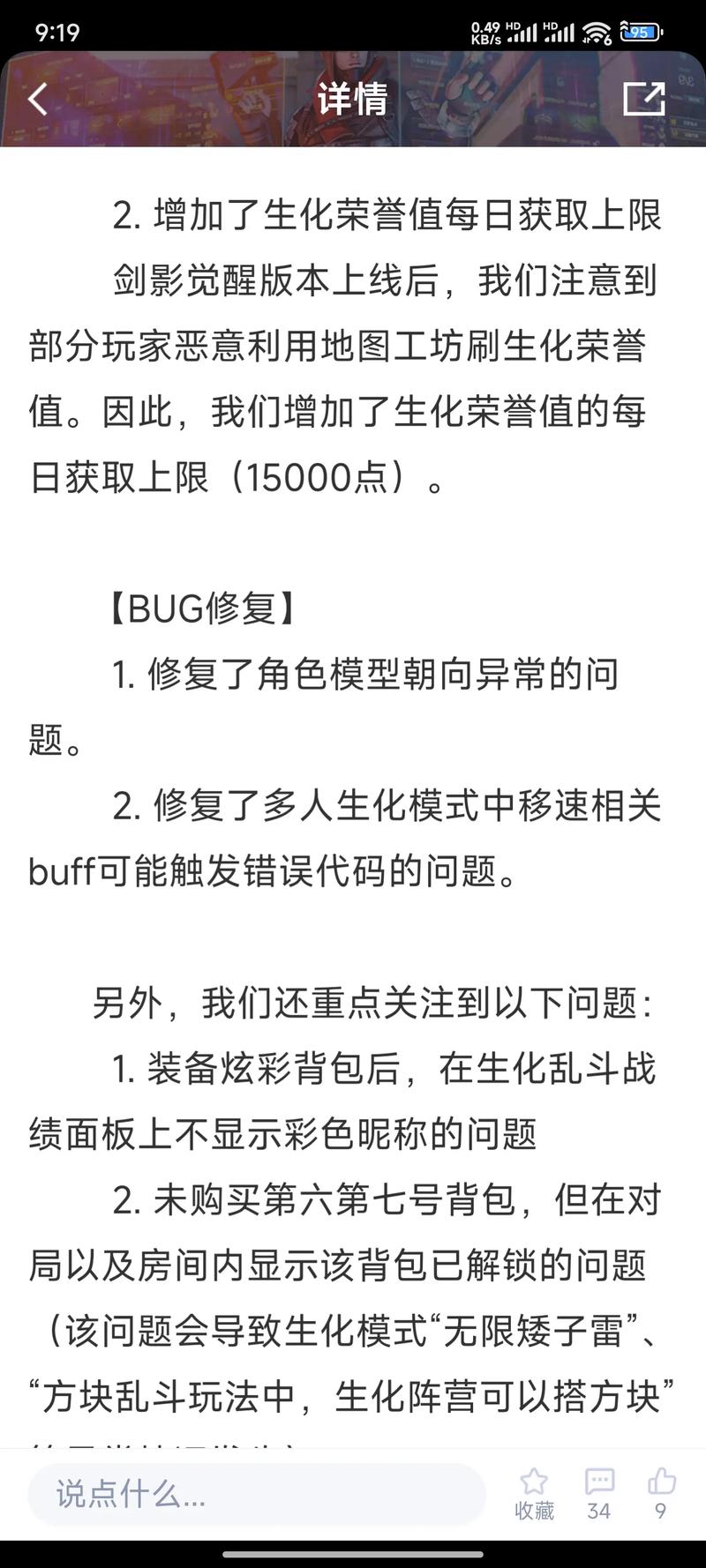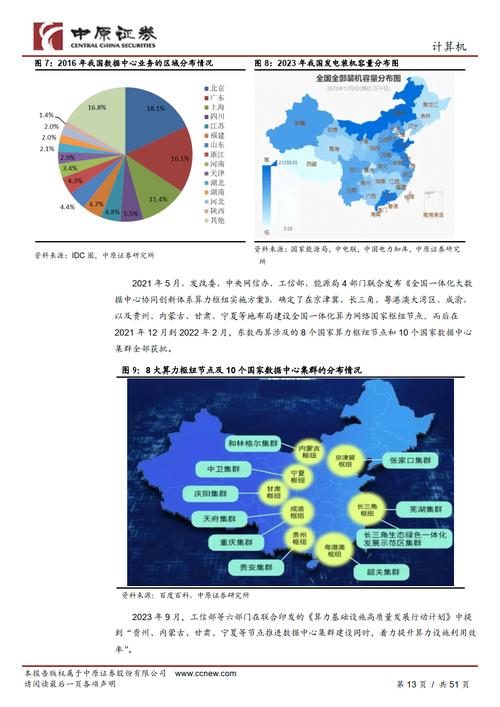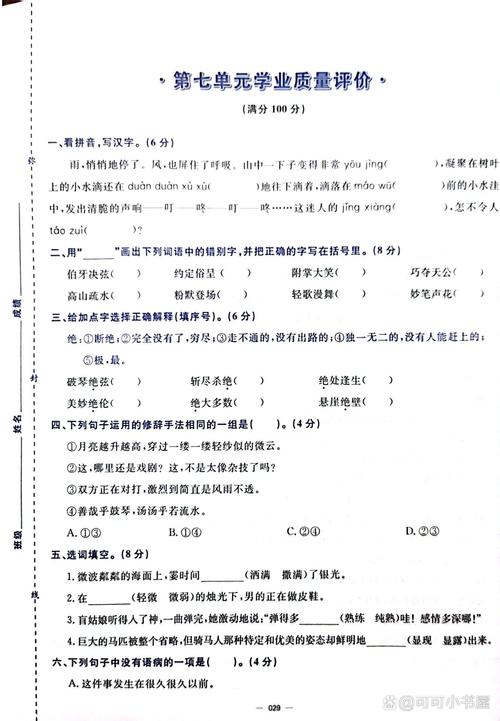夏夏作为一名长期在互联网领域深耕(截至今日已有5个年头)的\"老鸟\",经常会在操作项目赚钱过程中使用一些工具。
在这里呢,就分享下能够帮助到不少网友的互联网工具,这样也能替网友们省下不少购买软件的费用。
具体如下——

在国内有很多的浏览器。比如360系的360浏览器、360极速浏览器,百度系的百度浏览器,腾讯系的QQ浏览器等。
但都没有这款Google极速浏览器好用,而且也不容易被劫持。
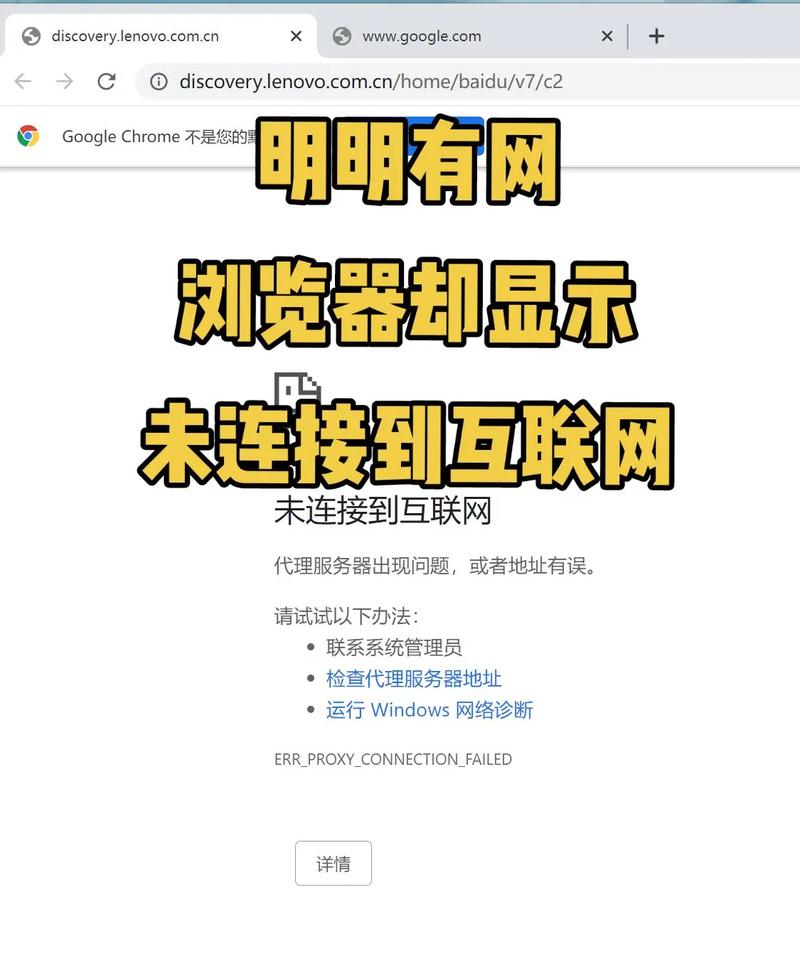
来源:QQ截图(下载正确页面)
记住:是极速浏览器,不是Google(稳定版)浏览器(长得确实很像)。
对于喜欢简洁、快速、不崩溃、无广告、不想被网页劫持的朋友,可以使用这款极速浏览器。
它的界面以及图标,都是以\"Google浏览器\"为模板进行仿制。
更重要的是,它能够支持很多.rcx的插件安装。对于我们这些经常靠软件执行赚钱的人来讲,安装很多插件是我们的必备。
之前一直使用的是360系的极速浏览器,但是经常浏览器崩溃、页面被劫持。
甚至360的各种广告经常跳出来,在朋友的推荐下实用了这款极速浏览器。
在此,我也推荐给更多喜欢稳定、简洁、无广告或者说用惯Google浏览器的朋友使用。
2、 Click to download media这是一款网页视频下载软件,目前在我遇到过的网页视频软件,就这款软件是什么网页视频都能下,而且还免费。
之前我使用过很多网页视频下载器。
比如硕鼠、维棠、VOS Downloader、Web Video Downloader、flash下载器等。
这些都只能下载部分网站视频,并不能\"一网打尽\"。
比如我经常需要一些淘宝、天猫、京东、唯品会、拼多多等平台的主图视频做素材,以上软件就不能帮我下载。
而这款\"Click to download media\"就能。
来源:电脑截图
如果你通过\"Click to download media\"直接百度上找,是找不到这款\"万能的下载器\"的。
因为它不是.exe的安装软件,而是一个小小的.crx安装插件。
这个安装插件,在上述讲到的\"极速浏览器\"中的应用市场,直接输入名称即可找到安装。
跟\"Click to download media\"有相同效果的还有360极速浏览器应用扩展中的\"WEB雷达媒体\"。
但\"Web雷达媒体\"插件有个缺陷,就是下载下来的视频是分段的,且后缀是.ts,并不能直接使用。
需要再借助其它的视频编辑软件进行批量转格式,然后再合并导出才能使用,比较麻烦。
而\"Click to download media\"是直接下载整个视频,且后缀是.mp4格式,下载后直接就可以使用,无需二次编辑。
3、 FSCapture对于在互联网上做视频自媒体或者教育培训的网友,这款FSCapture就能很好地帮助你解决不少问题。
这是一款免费的录屏、截屏(包括滚动截屏)软件。
在市面上也有不少的录屏软件,比如屏幕录像专家、KK录像机、Apowersoft等,都是付费软件。
而像Camtasia Studio 这类软件,不仅需要找破解版,而且安装占用空间大、操作起来也麻烦。
所以,我们直接使用这款\"FSCapture\"免费、小巧、简单的录(截屏)屏软件就足够替代上述提到的录屏软件的功能。
来源:电脑截图
它的操作方法很简单,就是在百度上搜索\"FSCapture\"下载一个安装包,安装到自己电脑然后打开,点击图中那个视频图标,即可录制自己的屏幕。
当然,这款软件的截屏功能也很好用,它有固定截屏、滚动截屏功能。
比如在电脑端没有手机端的那个\"截长图\"功能,那么我们就可以使用\"滚动截屏\"功能截长图。
4、 WPS专用版2016对于经常实用电脑办公的网友,经常在实用办公软件时感到很苦恼。
使用微软的office软件,不仅要付费,而且占用安装空间都是在1~2G,很占电脑内存。
所以,很多朋友都选择使用占用电脑内存较小的WPS办公软件。
但是对于免费版的WPS办公软件,各种会员提示、广告弹窗又让自己觉得烦不胜烦,包括我自己也是。
在这里,我推荐大家使用一款\"无广告、简洁干净\"的WPS专业版。
当然,WPS专业版是企业付费软件,而且很贵。
但是,我们可以找一些流露到市场上的\"WPS专业版(无广告)\"。
比如我现在使用的WPS2016就是无广告的\"WPS专业版\"。
来源:电脑截图
这种经过后期处理的\"wps专业增强版\"在一些付费网站能够找到。
但是多数都是\"挂羊头卖狗肉\",并非真正的无广告。
来源:电脑截图
只有安装成功后,在\"WPS Office 配置工具\"中显示有注册号,以及可激活程序为\"WPS文字(无限制)WPS演示(无限制)WPS表格(无限制)\"才是正确的版本。
所以,网友们在百度上找这种\"干净版的WPS专业增强版\"一定要注意识别,别被别有用心之人给套路了!
这是一款文件夹编辑软件,比如你想统一给某个文件夹、文件、或者很多文件、文件夹命名,都可以通过该软件实现。
来源:电脑截图
这款软件总计有13个操作命令,通过这些命令,你可以将文件夹玩得溜溜转。
比如你的母文件夹为187,你想给该母文件夹下的1000个子文件夹统一加上187这个前缀,总不能手动一个一个来吧,非累死不可。
这时,你可以通过该软件的\"添加功能\",统一给该母文件夹下的1000个子文件夹添加上187前缀。
当然,像给多个文件夹更名、编号排序、增减识别符等批量化操作,都可以通过该软件快速实现。
这款软件对于大量整理文件数据的网友,可以起到一个很好的辅助作用。
比如我经常处理很多商品图片,需要对这些商品图片归类整理。
借助这款软件添加独有的识别符,就可以快速找出同类图片,进行分类管理。
这款软件,在百度上搜索\"Bulk Rename Utility\"就能找到。
记住,不要找英文版(多数人看不懂英文),找经过汉化后的版本就可以。
6、 VoiceTube之前我在知乎上写过一篇《正确的英语学习法,6个月即可与老外对答如流,英语老师不会教》的英语学习方法文章。
就是在VoiceTube这个学习站上做的方法研究汇总。
来源:电脑截图
在这个网站,你可以通过自己或者孩子所处的阶段,有针对性地选择优质合适的课程(免费)学习。
特别是孩子,你可以让他们在看动画片、电影的过程中学习英文。
他们在看动画片、电影的过程中,不仅能听到正确的单词发音、还能正确理解每个单词的应用及具体含义。
比学校的很多老师都教得正,毕竟是真正的\"老外教学\"。
对于有英语学习需要的网友,可以多去这个网站逛逛,学点外语对自身只有好处,没坏处。
更何况是在实践过程中学习,这样见效更加快。
7、 图片工厂不得不说,我最近操作的项目中,使用得最多的工具就是图片工厂。
这是一款图片批量处理软件,画面截图如下:
来源:电脑截图
之所以把它列出来,是因为在处理图片上,相比与Photoshop、AI、光影魔术手等软件而言,它操作最简单,也适合大多数人。
这款软件无论是对于处理少数图片,还是大量图片,都是最佳的选择。
其中它的\"批处理\"功能很强大,几百上千张图片的处理,都可以通过\"批处理\"功能一键处理。
比如我目前操作的淘宝项目,用到的大量商品图片,都是通过\"图片工厂-批处理\"批量化处理美化,然后再拿来使用。
有一个点需要注意,就是不要去官网下载它最新版本的图片工厂。
最新版本的图片工厂处理超过10张图片,就会自动崩溃关闭。
所以,去百度上搜索\"图片工厂\"下载旧一点的版本就好,比如我使用得就是1.12.0版本,而非官方最新的2.2.0.0版本。
到这里,以上7个小工具分享结束。
都是我在操作一些互联网项目过程中,使用到且认为对部分网友有帮助的软件,特地在此分享给各位网友。
后续,假若有什么好玩的工具,也会陆续分享。
当然,如若你们有什么不错的工具,也可以分享给我!